
ნებისმიერი პროგრამის ინსტალაცია საკმაოდ მარტივია საოკუპაციო ავტომატიზაციისა და სრული მარტივი პროცესის გამო. თუმცა, ეს არ არის საკმაოდ უკავშირდება Microsoft Office- ის ნაწილების მონტაჟს. აქ ყველაფერი უნდა გაკეთდეს კარგად და ნათლად.
მომზადება ინსტალაციისთვის
დაუყოვნებლივ აუცილებელია დაჯავშნა, რომ არ არსებობს ცალკე MS PowerPoint განაცხადის ჩამოტვირთვის შესაძლებლობა. აბსოლუტურად ყოველთვის მხოლოდ როგორც Microsoft Office- ის ნაწილი, და მაქსიმალურად, რომ ადამიანს შეუძლია გააკეთოს მხოლოდ ამ კომპონენტის ინსტალაცია, სხვების უარყოფა. ასე რომ, თუ გსურთ მხოლოდ ამ პროგრამის ინსტალაცია, მაშინ ბილიკები ორი:- დააინსტალირეთ მხოლოდ შერჩეული კომპონენტი მთელი პაკეტიდან;
- გამოიყენეთ PowerPoint ანალოგები.
ინტერნეტის პოვნისა და ექსტრაქტის მცდელობა ცალკე ამ პროგრამას ყველაზე ხშირად შეიძლება გვირგვინდება კონკრეტული წარმატებით სისტემის ინფექციის სახით.
ცალკე, ღირსეულად ამბობდა Microsoft Office- ის პაკეტის შესახებ. მნიშვნელოვანია, რომ სარგებლობდეს ამ პროდუქტის ლიცენზირებული ვერსია, რადგან ეს უფრო სტაბილურია და უფრო საიმედოა, ვიდრე ყველაზე hacked. მეკობრე ოფისის გამოყენების პრობლემა კი არ არის, რომ უკანონოდ არის ის, რომ კორპორაცია კარგავს ფულს, მაგრამ ეს პროგრამა უბრალოდ არასტაბილურია და ბევრ უბედურებას შეუძლია.
ჩამოტვირთეთ Microsoft Office Programs
მითითებულ ბმულმა, თქვენ შეგიძლიათ ორივე შეძენა Microsoft Office 2016 და გამოწერა ოფისში 365. ორივე შემთხვევაში, გაცნობითი ვერსია ხელმისაწვდომია.
პროგრამის ინსტალაცია
როგორც ზემოთ აღინიშნა, საჭირო იქნება MS ოფისის სრული დამონტაჟება. გათვალისწინებული იქნება 2016 წლიდან ყველაზე შესაბამისი პაკეტი.
- ინსტალერის დაწყების შემდეგ, პროგრამა პირველად შესთავაზებს სასურველ პაკეტს. გვჭირდება პირველი ვარიანტი "Microsoft Office ...".
- იქნება ორი ღილაკი არჩევანი. პირველი არის "ინსტალაცია". ეს ვარიანტი ავტომატურად დაიწყებს პროცესს სტანდარტული პარამეტრებით და ძირითადი პაკეტით. მეორე არის "პარამეტრი". აქ შესაძლებელი იქნება ყველა საჭირო ფუნქციის მოწყობა უფრო სწორად. უმჯობესია აირჩიოთ ეს საქონელი, რათა უფრო კონკრეტულად იცოდეთ, რა მოხდება.
- ყველაფერი ახალ რეჟიმში გადადის, სადაც ყველა პარამეტრი მდებარეობს ფანჯრის ზედა ნაწილში. პირველ ჩანართში თქვენ უნდა აირჩიოთ პროგრამული უზრუნველყოფა.
- პარამეტრების ჩანართებში, შეგიძლიათ დამოუკიდებლად შეარჩიოთ საჭირო კომპონენტები. თქვენ უნდა დააჭიროთ განყოფილებას და აირჩიეთ შესაბამისი ვარიანტი. პირველი საშუალებას მისცემს კომპონენტის შექმნას, ეს უკანასკნელი ("კომპონენტი არ არის ხელმისაწვდომი") - ამ პროცესის აკრძალვა. ამდენად, თქვენ შეგიძლიათ გამორთოთ ყველა არასასურველი Microsoft Office პაკეტის პროგრამები.
მნიშვნელოვანია შეამჩნია, რომ ყველა კომპონენტი აქ არის სექციები. აკრძალვის პარამეტრის გამოყენება ან მონაკვეთის მონტაჟის ნებართვა ავრცელებს მასში შეტანილი ყველა ელემენტის არჩევანს. თუ თქვენ უნდა გამორთოთ რაიმე კონკრეტული, მაშინ თქვენ უნდა განათავსოთ სექციები ღილაკზე დაჭერით ღილაკზე დაჭერით და უკვე ვრცელდება თითოეული საჭირო ელემენტის პარამეტრები.
- თქვენ უნდა იპოვოთ და დააყენოთ "Microsoft PowerPoint" ინსტალაციის ნებართვა. თქვენ შეგიძლიათ აირჩიოთ მხოლოდ ის, ყველა სხვა ელემენტის დაბლოკვა.
- შემდეგი არის "ფაილების მდებარეობა" tab. აქ შეგიძლიათ მიუთითოთ საბოლოო საქაღალდის ადგილმდებარეობა ინსტალაციის შემდეგ. უმჯობესია, იქ, სადაც ინსტალერი თავად გადაწყვეტს default - on root დისკზე "პროგრამის ფაილი" საქაღალდეში. ასე რომ, ეს იქნება უფრო საიმედო, სხვა ადგილებში პროგრამას შეუძლია მუშაობა არასწორად.
- "მომხმარებლის ინფორმაცია" საშუალებას გაძლევთ მიუთითოთ, თუ როგორ მიიღებთ პროგრამას მომხმარებელს. მას შემდეგ, რაც ყველა ამ პარამეტრების, თქვენ შეგიძლიათ დააჭიროთ "ინსტალაცია" ღილაკს.
- ინსტალაციის პროცესი დაიწყება. ხანგრძლივობა დამოკიდებულია მოწყობილობის ძალაზე და სხვა პროცესების მიერ მისი დატვირთვის ხარისხზე. მიუხედავად იმისა, რომ მაშინაც კი, საკმარისი ძლიერი მანქანები, პროცედურა, როგორც წესი, გამოიყურება საკმარისად ხანგრძლივი.



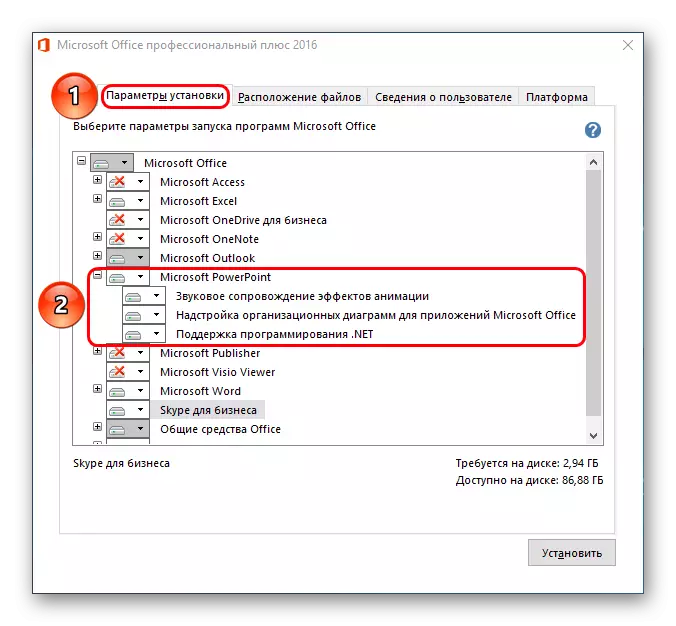



გარკვეული დროის შემდეგ, ინსტალაცია დასრულდება და ოფისი მზად იქნება.
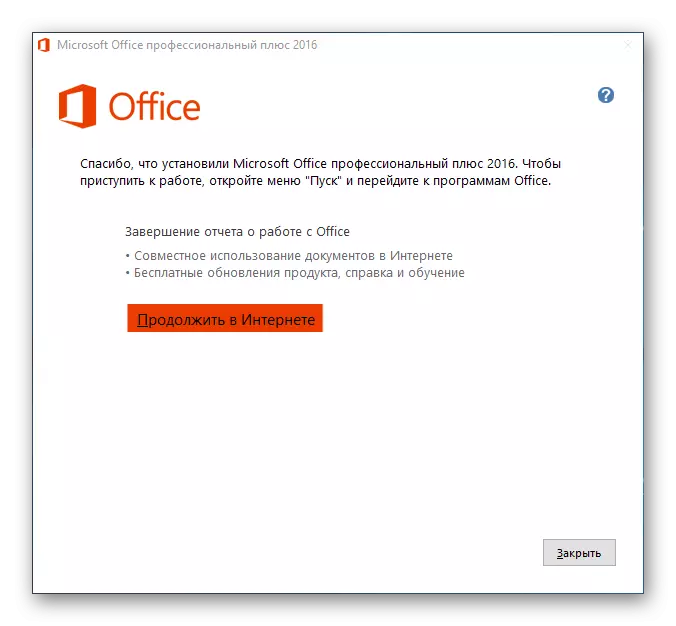
დასძინა PowerPoint.
თქვენ ასევე უნდა განიხილონ საქმე, როდესაც Microsoft Office უკვე დამონტაჟებულია, მაგრამ PowerPoint არ არის შერჩეული შერჩეული კომპონენტების სიაში. ეს არ ნიშნავს იმას, რომ თქვენ უნდა დააინსტალიროთ მთელი პროგრამა - ინსტალერი, საბედნიეროდ, უზრუნველყოფს ადრე დაყენებული სეგმენტების დამატება.
- ინსტალაციის დასაწყისში, სისტემა აუცილებლად ითხოვს, რომ საჭირო იქნება ინსტალაციისთვის. თქვენ უნდა აირჩიოთ პირველი ვარიანტი.
- ახლა ინსტალერი განსაზღვრავს, რომ MS Office უკვე კომპიუტერზეა და ალტერნატიულ ვარიანტებს შესთავაზებს. ჩვენ გვჭირდება პირველი "კომპონენტების დამატება ან წაშლა".
- ახლა ჩანართები იქნება მხოლოდ ორი "ენა" და "ინსტალაციის პარამეტრები". მეორეში იქნება კომპონენტის ხის ნაცნობი ხე, სადაც თქვენ უნდა აირჩიოთ MS PowerPoint და დააჭირეთ "ინსტალაციის" ღილაკს.


შემდგომი პროცედურა არ განსხვავდება წარსულის ვერსიიდან.
ცნობილი პრობლემები
როგორც წესი, Microsoft Office სალიცენზიო პაკეტის დამონტაჟება გადის უგულებელყოფის გარეშე. თუმცა, შეიძლება გამონაკლისი იყოს. თქვენ უნდა განიხილონ მოკლე სია.
- ინსტალაციის პროცედურების წარუმატებლობა
ყველაზე ხშირად საქმე პრობლემას. თავისთავად, ინსტალერის მუშაობა ძალიან იშვიათად გადაღებულია. ყველაზე ხშირად, დამნაშავეები არიან მესამე მხარის ფაქტორები - ვირუსები, ძლიერი მეხსიერების დატვირთვა, OS- ის არასტაბილურობა, გადაუდებელი გამორთვა და ასე შემდეგ.
აუცილებელია თითოეული ვარიანტი ინდივიდუალურად. საუკეთესო ვარიანტი გადანაწილდება კომპიუტერის გადატვირთვისას თითოეული ნაბიჯის წინ.
- ფრაგმენტობა
ზოგიერთ შემთხვევაში, პროგრამის შესრულება შეიძლება შემაშფოთებელი იყოს სხვადასხვა მტევანი ფრაგმენტაციის გამო. ამ შემთხვევაში, სისტემას შეუძლია დაკარგოს ნებისმიერი კრიტიკული კომპონენტები და უარი თქვას მუშაობა.
გამოსავალი არის დისკის გაუქმება, რომელსაც MS Office დამონტაჟებულია. თუ ეს არ დაეხმარება, დააინსტალირეთ მთელი განაცხადის პაკეტი.
- დაცვა რეესტრში
ეს პრობლემა ყველაზე მჭიდროდ უკავშირდება პირველ ვარიანტს. სხვადასხვა მომხმარებლებმა განაცხადეს, რომ პროცედურა არ ხდება ინსტალაციის პროცესში, მაგრამ სისტემამ უკვე გააკეთა მონაცემები რეესტრში, რომ ყველაფერი წარმატებით გადაეცემა. შედეგად, პაკეტისგან არაფერია და კომპიუტერი თავად სწორად მიიჩნევს, რომ ყველაფერი ღირს და კარგად მუშაობს და კვლავ უარს ამბობს.
ასეთ ვითარებაში, თქვენ უნდა შევეცადოთ "აღდგენა" ფუნქცია, რომელიც გამოჩნდება ფანჯარაში, რომელიც აღწერილია "PowerPoint" თავში. ეს ყოველთვის არ მუშაობს, ზოგიერთ შემთხვევაში აუცილებელია სრულად ფორმატში და დააინსტალიროთ Windows.

ასევე ამ პრობლემის გადაწყვეტას შეუძლია CCleaner- ის დახმარებით, რომელსაც შეუძლია რეესტრის შეცდომების გამოსწორება. ისინი აცხადებენ, რომ ზოგჯერ მან აღმოაჩინა არასწორი მონაცემები და წარმატებით ამოიღეს ისინი, რამაც შესაძლებელი გახადა ოფისი ნორმალურად.
- კომპონენტების ნაკლებობა "შექმნა" სექციაში
MS Office დოკუმენტების გამოყენების ყველაზე პოპულარული გზა არის სწორი ადგილის უფლება და აირჩიეთ ვარიანტი "შექმნა" და უკვე სასურველი ნივთია. ეს შეიძლება მოხდეს, რომ პროგრამის შექმნის შემდეგ, ამ მენიუში ახალი ვარიანტები არ გამოჩნდება.
როგორც წესი, კომპიუტერის ბანალური გადატვირთვა ეხმარება.
- აქტივაციის უკმარისობა
სისტემის ფუნქციონირების რამდენიმე განახლების ან შეცდომების შემდეგ, პროგრამას შეუძლია დაკარგოს ჩანაწერები, რომ გააქტიურება წარმატებით დამზადდა. შედეგი არის ერთ-ერთი ოფისი კვლავ იწყებს აქტივობას.
ეს, როგორც წესი, გადაწყდება Trite Re-Activation- ის მიერ ყოველ ჯერზე. თუ ეს შეუძლებელია ამის გაკეთება, თქვენ უნდა გადააყენოთ Microsoft Office.
- შენარჩუნების პროტოკოლების დარღვევა
ასევე დაკავშირებულია პირველ პუნქტთან დაკავშირებული პრობლემა. ზოგჯერ დამონტაჟებული ოფისი უარს ამბობს დოკუმენტების სწორად შენახვა ნებისმიერი ბილიკებით. ამისათვის ორი მიზეზია, ან ინსტალაციის პროცესის დროს მოხდა, ან ტექნიკური საქაღალდე, სადაც აპლიკაცია არ არის ხელმისაწვდომი ქეში და მასთან დაკავშირებული მასალები არ არის ხელმისაწვდომი ან ფუნქცია არასწორია.
პირველ შემთხვევაში დაეხმარება Microsoft Office- ის აღდგენას.
მეორე, მას ასევე შეუძლია დაეხმაროს, მაგრამ თქვენ ჯერ უნდა შეამოწმოთ ფოლდერები:
C: \ Users \ [ensername \ apdata \ roaming \ Microsoft
აქ თქვენ უნდა დარწმუნდეთ, რომ ყველა ფოლდერში პაკეტის პროგრამებისთვის (ისინი აცვიათ შესაბამისი სახელები - "PowerPoint", "სიტყვა" და ასე შემდეგ) აქვს სტანდარტული პარამეტრები (არ "დამალული", არა "წაიკითხეთ მხოლოდ" და ა.შ.). ამისათვის დააჭირეთ თითოეულ მათგანს მარჯვენა ღილაკით და აირჩიეთ ქონების ვარიანტი. აქ თქვენ უნდა შეისწავლონ ეს პარამეტრები საქაღალდეში.
თქვენ ასევე უნდა შეამოწმოთ ტექნიკური დირექტორია, თუ ეს არ არის მითითებული რაიმე მიზეზით მითითებულ მისამართზე. ამისათვის საჭიროა ნებისმიერი დოკუმენტი "ფაილის" ჩანართზე შესასვლელად.

აქ აირჩიეთ "პარამეტრების".

ფანჯარაში, რომელიც ხსნის, გადადით "გადარჩენის" სექციაში. აქ ჩვენ გვაინტერესებს პუნქტში "მონაცემთა კატალოგი ავტომატური შეჩერებისთვის". მითითებულ მისამართზე, ეს სექცია სპეციალურად არის განთავსებული, მაგრამ სხვა ოპერაციული ფოლდერებიც უნდა იყოს. ეს უნდა მოიძებნოს და გადამოწმდა ზემოთ მითითებული მეთოდით.
დაწვრილებით: გაწმენდის რეესტრის გამოყენებით CCleaner

დასკვნა
დასასრულს მინდა ვთქვა, რომ დოკუმენტების მთლიანობის საფრთხის შემცირების მიზნით, ის ყოველთვის ღირს Microsoft- ის ლიცენზირებული ვერსიის გამოყენებით. Hacked პარამეტრები აბსოლუტურად აქვს გარკვეული დარღვევები სტრუქტურა, breakage და ყველა სახის ნაკლოვანებები, რომელიც, მაშინაც კი, თუ არ ჩანს პირველი გაშვება, შეიძლება იგრძნოს საკუთარ თავს მომავალში.
